Vous avez trouvé des pages Web utiles et souhaitez les enregistrer au format PDF afin de les lire sur un iPad ? Au contraire de Mac OS X, Apple n'a pas intégrer de fonctionnalité qui permet de sauvegarder des pages Web au format PDF sur iOS. Heureusement, il existe encore de nombreuses applications sur iPad pour imprimer des pages Web au format PDF. Dans l’article qui suit, je vous en ai énuméré quelques-uns donc PDFelement pour iOS. J'espère qu'ils vous seront utiles pour enregistrer des pages Web au format PDF.
PDFelement pour iOS est un outil PDF professionnel pour iPad et iOS. Vous pouvez convertir une page Web au format PDF et d’autres format au format PDF et inversement, modifier du texte, annoter, numériser des PDF, réorganiser les pages de vos PDF et ajouter des signatures sur ces derniers.

Plus important encore, vous pouvez partager des données de PDF avec votre PC Windows ou Mac. Vous pouvez rendre vos fichiers PDF vraiment mobiles pour de nombreux systèmes et plates-formes. Si vous convertissez une page Web en PDF sur votre iPad, vous pourrez également ouvrir ce fichier PDF converti sur Windows et Mac. Il vous en coûtera seulement 9,99 $ afin de pouvoir gérer vos PDF lors de vos déplacements.
Recommandations pour convertir une page Web en PDF sur un iPad
1. PDF Converter
PDF Converter (développé par Readdle) est un outil très simple à utiliser pour enregistrer une page Web au format PDF. Il vous suffit de lancer PDF Converter, de lancer Safari et d'ouvrir la page Web que vous souhaitez enregistrer au format PDF. Puis, changez le « http » en « pdfhttp » dans la barre d'adresse de Safari et appuyez sur « Go ». C'est tout.
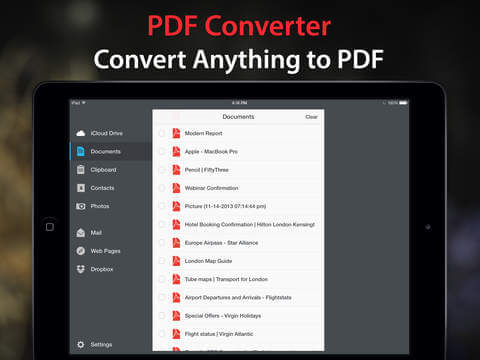
2. Web to PDF pour iPad
Web to PDF pour iPad (développé par Darsoft Inc.) comme son nom l'indique, est un outil qui a été spécialement conçu pour enregistrer des pages Web en fichiers PDF. Du coup, il dispose d’un navigateur Web intégré. Lorsque vous devez enregistrer une page Web en PDF, lancez l'application, utilisez le navigateur interne pour afficher la page Web, puis appuyez sur le bouton « Convertir ».
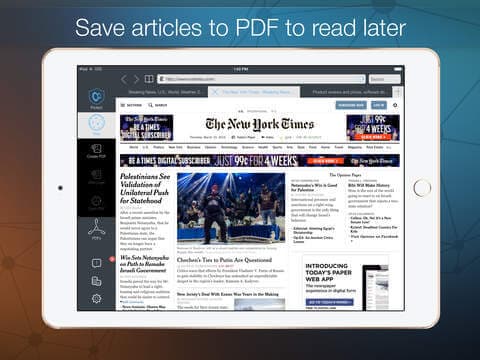
3. PDF Printer pour iPad
PDF Printer pour iPad (développé par Darsoft Inc.) n'est pas une véritable imprimante PDF, mais un outil pour enregistrer des documents, y compris des pages Web en PDF sur iPad. Il suffit de lancer l'application, allez dans « Source > Web » sur le côté gauche de l'interface principale, puis entrez l'URL de la page Web que vous devez convertir en PDF. Appuyez sur le bouton « Ouvrir » situé en haut à droite de l'écran et sélectionnez « Convertir en PDF ». Au moment où vous le faites, la page Web sera ouverte en tant que fichier PDF dans l'imprimante PDF pour iPad.
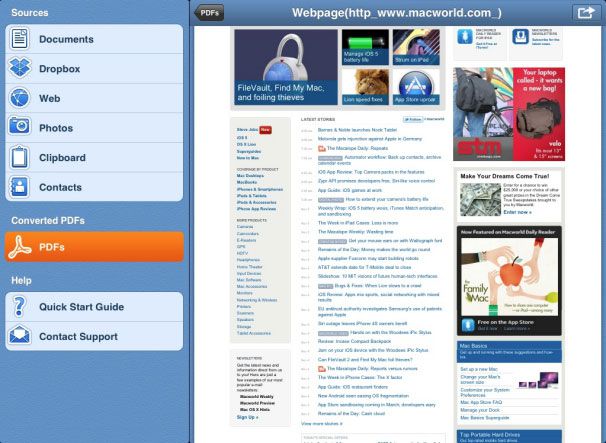
 Téléchargement 100% sûr et gratuit pour gérer les fichiers PDF
Téléchargement 100% sûr et gratuit pour gérer les fichiers PDF




